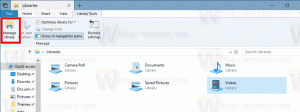Cum să vezi dacă ultima pornire a Windows 10 a fost de la pornire rapidă, oprire normală sau hibernare
Încă de la Windows 8, Windows este capabil să efectueze diferite tipuri de operațiuni de închidere. Pe lângă operațiunile clasice de hibernare și oprire, Microsoft a adăugat o oprire hibridă numită „Pornire rapidă”. Pornirea rapidă combină hibernarea nucleului sistemului de operare cu deconectarea. Așadar, reduce timpul de pornire următor, permițând sistemului de operare să pornească mult mai rapid, dar se conectează la o nouă sesiune de utilizator. Dacă sunteți interesat să știți care a fost tipul de oprire al ultimului sistem de operare (pornire rapidă, oprire normală sau hibernare), iată cum puteți vedea aceste informații în Windows 10.
daca tu pornire rapidă dezactivată, atunci aveți doar două opțiuni - cea normală (complet) închide și hibernare. Din păcate, uneori, pornirea rapidă cauzează probleme cu driverele, așa că este posibil ca unele dispozitive să nu funcționeze corect.
Pentru a vedea dacă Ultima pornire a Windows 10 a fost de la pornire rapidă, oprire normală sau hibernare, trebuie să faceți următoarele:
- Deschideți PowerShell.
- Tastați sau inserați următoarea comandă:
Get-WinEvent -ProviderName Microsoft-Windows-Kernel-boot -MaxEvents 10 | Unde-Obiect {$_.message -cum ar fi „Tipul de pornire*”};presa introduce să-l execute.
- Veți obține următoarea ieșire:
 Pentru sistemul de operare non-englez, utilizați următoarea comandă (mulțumim cititorului nostru Tony):
Pentru sistemul de operare non-englez, utilizați următoarea comandă (mulțumim cititorului nostru Tony):Get-WinEvent -ProviderName Microsoft-Windows-Kernel-boot -MaxEvents 10 | Unde-Obiect {$_.id -cum ar fi „27”};
Aruncă o privire la coloana „Mesaj”. Valoarea acestuia indică tipul de oprire de la care a fost pornit Windows 10. Este un șir care arată astfel:
Tipul de pornire a fost
Valoarea hexazecimală poate avea unul dintre următoarele semnificații:
- 0x0 - Windows 10 a fost pornit după o oprire completă.
- 0x1 - Windows 10 a fost pornit după o oprire hibridă.
- 0x2 - Windows 10 a fost reluat din hibernare.
Asta e.